VM使用教程
VM使用教程
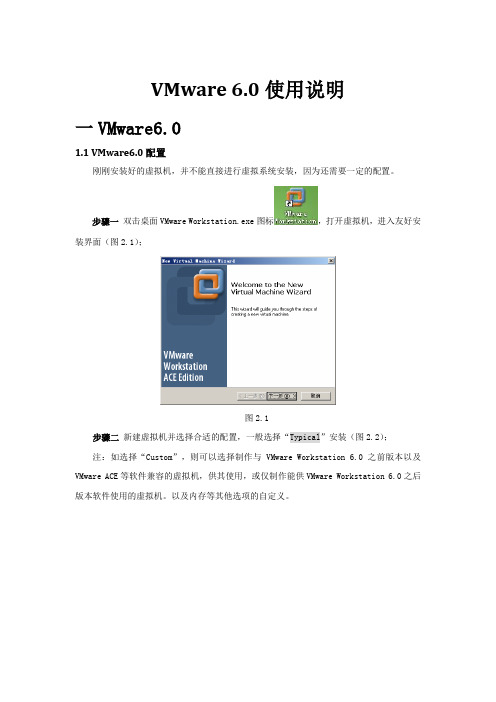
VMware 6.0使用说明一VMware6.01.1 VMware6.0配置刚刚安装好的虚拟机,并不能直接进行虚拟系统安装,因为还需要一定的配置。
步骤一双击桌面VMware Workstation.exe图标,打开虚拟机,进入友好安装界面(图2.1);图2.1步骤二新建虚拟机并选择合适的配置,一般选择“Typical”安装(图2.2);注:如选择“Custom”,则可以选择制作与VMware Workstation 6.0之前版本以及VMware ACE等软件兼容的虚拟机,供其使用,或仅制作能供VMware Workstation 6.0之后版本软件使用的虚拟机。
以及内存等其他选项的自定义。
图2.2步骤三选择客户机将使用的操作系统和版本(图 2.3)。
我们将安装Windows XP Professional,选择Microsoft Windows,同时在Version下拉菜单中选择Windows XP Professional 。
点击“下一步”。
图2.3步骤四定义客户机的名称以及客户机文件在宿主机磁盘中的存放位置(默认操作系统名称和版本为虚拟机名称,默认位置为C:\Documents and Settings\Owner\My Documents\My Virtual Machines\),也可根据自己的习惯设置合适的名称和位置,如图2.4。
图2.4步骤五点击“下一步”,出现图2.5所示网络类型窗口,选择网络访问模式。
需要注意一下,我们选择“Use bridged networking”或“Use network address translation(NAT)”,点击“下一步”。
对于接触虚拟机的新手来说,选择“Use bridged networking”比较保守。
注:Use bridged networking→使用桥接Use network address translation(NAT)→使用网络地址转换Use host-only networking→仅和主机相连Do not use a network connection→不使用网络连接图2.5步骤六定义客户机最大硬盘容量(图2.6)。
VM虚拟机的安装和使用

工作闲着实在没事,昨天晚上突然想起来闲着也是闲着,前几天好像有位童鞋用虚拟机装系统出现问题。
今天就写一个VM虚拟机的安装和使用的教程吧。
首先简单的介绍一下VM虚拟机。
VMware也就是VM的全称,中文名字叫“威睿”,纽约证券交易所代码:VMW,哈哈耍贫了。
是全球桌面到数据中心虚拟化解决方案的领导厂商。
全球不同规模的客户依靠VMware来降低成本和运营费用、确保业务持续性、加强安全性并走向绿色。
2008年,VMware年收入达到$1.9billion美元,拥有逾150,000的用户和接近22,000多家合作伙伴,是增长最快的上市软件公司之一。
VMware总部设在加利福尼亚州的帕罗奥多市(Palo Alto)上段摘抄至百度百科。
下面介绍官方说的主要功能。
VMware产品主要的功能有:⒈不需要分区或重开机就能在同一台PC上使用两种以上的操作系统。
⒉完全隔离并且保护不同OS的操作环境以及所有安装在OS上面的应用软件和资料。
⒊不同的OS之间还能互动操作,包括网络、周边、文件分享以及复制粘贴功能。
⒋有复原(Undo)功能。
⒌能够设定并且随时修改操作系统的操作环境,如:内存、磁碟空间、周边设备等等。
⒍热迁移,高可用性。
摘抄至百度百科。
VM的性能我个人觉得好于其他虚拟机软件。
上面说了不少废话,所谓无图无真相嘛,下面上图吧。
这个是VM安装好后打开的主界面,页面简单明了吧需要的功能基本都陈列出来了。
左侧是现在存在的虚拟机,右侧是快速菜单可以方便建立、管理虚拟机。
新建一个虚拟机给我大家看看吧。
在右侧点击-创建新的虚拟机-之后会弹出一个对话框。
一般我们选择-标准(推荐)-就可以了,除了你需要特殊定制一个虚拟机,需要更详细的设置虚拟机的参数。
其实建立的标准的虚拟机之后也是可以在修改其具体参数的。
选择安装操作系统镜像来源。
如果你使用光盘来安装虚拟机的系统就选择-安装盘-,如果你有安装系统的镜像文件就选择-安装盘镜像文件(iso)-这个需要特殊说一下,*这里选择的镜像文件只支持iso格式的*。
vm虚拟机使用教程
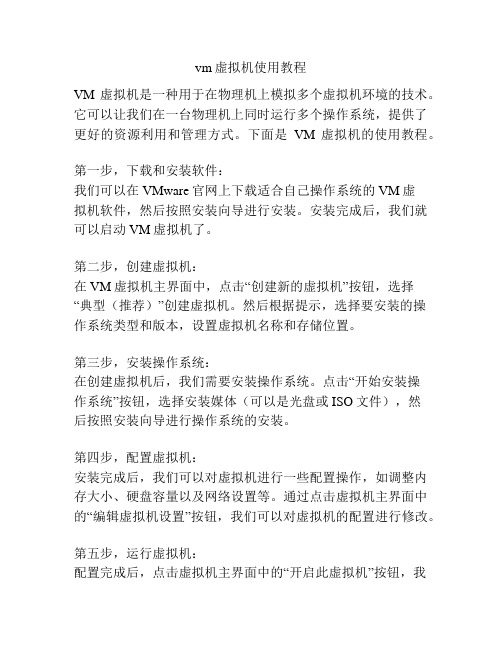
vm虚拟机使用教程VM虚拟机是一种用于在物理机上模拟多个虚拟机环境的技术。
它可以让我们在一台物理机上同时运行多个操作系统,提供了更好的资源利用和管理方式。
下面是VM虚拟机的使用教程。
第一步,下载和安装软件:我们可以在VMware官网上下载适合自己操作系统的VM虚拟机软件,然后按照安装向导进行安装。
安装完成后,我们就可以启动VM虚拟机了。
第二步,创建虚拟机:在VM虚拟机主界面中,点击“创建新的虚拟机”按钮,选择“典型(推荐)”创建虚拟机。
然后根据提示,选择要安装的操作系统类型和版本,设置虚拟机名称和存储位置。
第三步,安装操作系统:在创建虚拟机后,我们需要安装操作系统。
点击“开始安装操作系统”按钮,选择安装媒体(可以是光盘或ISO文件),然后按照安装向导进行操作系统的安装。
第四步,配置虚拟机:安装完成后,我们可以对虚拟机进行一些配置操作,如调整内存大小、硬盘容量以及网络设置等。
通过点击虚拟机主界面中的“编辑虚拟机设置”按钮,我们可以对虚拟机的配置进行修改。
第五步,运行虚拟机:配置完成后,点击虚拟机主界面中的“开启此虚拟机”按钮,我们就可以启动虚拟机了。
在虚拟机中,我们可以像在真实机器上一样使用操作系统和软件。
第六步,管理虚拟机:在虚拟机运行期间,我们可以通过虚拟机主界面来管理虚拟机。
例如,可以暂停、恢复、重启、关闭虚拟机;可以复制虚拟机、导出、导入虚拟机等。
总结:使用VM虚拟机,我们可以在一台物理机上运行多个操作系统,提供了更便捷的开发、测试和部署环境。
通过以上的使用教程,我们可以轻松地创建、安装和管理虚拟机,享受虚拟化技术带来的便利和灵活性。
VM10虚拟机教程

一、Vm10安装和创建虚拟机一、双击安装程序,二、选择安装位置-选择典型安装-下一步取消启动时检查产品更新-下一步取消帮助改善vmware workstation下一步完成安装,输入注册码:5F29M-48312-8ZDF9-A8A5K-2AM0Z三、完成安装以后点击桌面上的vmware workstation图标,查看帮助里面的注册信息。
四、创建新的虚拟机—选择自定义-安装客户机操作系统安装来源哪里选择稍后安装操作系统。
继续选择客户机操作系统类型。
设置操作系统的位置和安装操作系统的位置。
继续设置虚拟的硬件配置和网络类型等。
创建新的虚拟磁盘-设置虚拟磁盘的大小。
五、虚拟机设置中可以移除不需要的硬件比如打印机和声卡等六、接下来安装操作系统。
七、可以按下F2键进入bios设置启动项。
二、Vm10安装vmtool工具一、点击“虚拟机”菜单下面的安装vmtool选项来安装vmtool工具。
二、如果上一步中没有反应,可以右击操作系统上面的标签然后点击设置cd\dvd里面的内容,选择镜像Windows.iso,windows.iso这个镜像在安装目录下。
如果是linux系统的时候选择linux.iso就可以了。
三、使用典型安装就可以了四、安装了这个工具以后物理机和虚拟机之间拖拉文件就比较方便。
五、在控制面板的卸载程序里面可以看到这个工具。
三、Vm10网络配置一、点击编辑菜单下的虚拟网络编辑就出现了三种网络模式。
桥接仅主机 NAT模式二、桥接模式下虚拟机和主机在同一个网段,在同一个局域网。
三、NAT模式是通过一个网络设备做一个地址转换。
四、虚拟机网络编辑下可以点击DHCP设置可以设置IP等。
五、仅主机模式是不能和外界通讯,如果内部的两台虚拟机需要通讯的话那么另外一台虚拟机也需要设置为仅主机模式。
六、在虚拟机网络编辑器里面还可以添加网络。
四、Vm10使用虚拟机一、在虚拟机中使用移动设备移动设备包括U盘,无线网卡等。
vm安装虚拟机教程

vm安装虚拟机教程VM(虚拟机)是一种可以在单台物理计算机上同时运行多个操作系统的技术。
它模拟了计算机的硬件和软件环境,通过将计算资源分配给每个操作系统,使得用户可以在同一台计算机上同时运行多个操作系统,以实现更高效、灵活和安全的计算体验。
下面是一个简单的VM安装虚拟机的教程。
首先,你需要选择合适的虚拟机软件。
目前市面上比较流行的VM软件有VMware和VirtualBox等,你可以根据自己的需求和偏好选择合适的软件。
一、下载和安装虚拟机软件1. 在VMware官网或VirtualBox官网上下载所需的虚拟机软件安装包。
2. 打开下载的安装包,按照提示进行安装。
在安装过程中,你可能需要接受许可协议、选择安装位置和等待安装完成。
二、创建虚拟机1. 打开安装完成的虚拟机软件,选择“新建虚拟机”或“创建新虚拟机”。
2. 在虚拟机创建向导中,你需要选择虚拟机安装的操作系统类型和版本。
根据自己的需求和操作系统的安装文件选择合适的选项。
3. 接下来,你需要指定虚拟机磁盘的大小和存储位置。
你可以选择创建一个新的虚拟磁盘,也可以使用已有的虚拟磁盘文件。
4. 最后,你需要设置虚拟机的网络连接方式。
一般来说,你可以选择“桥接模式”使虚拟机能够直接访问网络,或选择“仅主机模式”使虚拟机与物理计算机互通但无法直接访问网络。
三、安装操作系统1. 打开创建好的虚拟机。
在虚拟机软件的虚拟机列表中点击相应的虚拟机。
2. 在虚拟机软件的界面中选择“启动虚拟机”或类似的选项。
3. 此时,你需要提供操作系统的安装文件。
点击虚拟机软件界面的“安装操作系统”或类似选项,然后选择操作系统的安装文件所在位置。
4. 按照操作系统安装界面的指示进行安装。
5. 完成操作系统的安装后,你可以对虚拟机进行各种配置,如设置内存大小、共享文件夹等。
四、使用虚拟机1. 启动虚拟机软件,选择打开已安装好的虚拟机。
2. 在虚拟机界面中,你可以像使用一台独立的计算机一样操作虚拟机,运行程序、打开文件等。
(VR虚拟现实)VM虚拟机使用教程

(VR 虚拟现实)VM 虚拟机使用教程VM 虚拟机使用教程(2009-01-0213:26:02)标签:全为你电脑 windows 教程办公技巧教分类:电脑育进行攻击和测试程序最好的使用平台下面要介绍的是虚拟机软件——VMware5.5软件功能:行了话不多说,先给大家看下界面。
http:///d/d0cf900 ... a63077cfa01b38fe704大家可以通过搜索功能查找本空间最新的这个虚拟机绿色软件由于附件较大通过网盘上传,需网盘工具下载。
请谅解!·官方下载地址:http:///soft/8612.html。
详细安装过程就不说了,先安装原版,然后汉化就得了。
二、建立虚拟机运行VMwareworkstation,点“文件”→新建→虚拟机,弹出向导,按提示操作。
要说明的是,虚拟机的磁盘容量要根据实际需要选择,如果装备安装n 多的应用程序,就要设大一些。
当然,这个容量是指该虚拟机可以使用的最大磁盘空间,并不是立即占满这个空间,比如刚装好虚拟 XP 系统,实际占用磁盘空间约 2G,安装软件后逐步增加。
所以,给它设置 20G 也无所谓的。
三、安装虚拟系统安装虚拟系统的过程跟真实系统是一样的,一般是先设置光盘启动,然后分区,最后安装系统。
不同的是,虚拟机除了可以设置从物理光驱(真实的光驱)启动外,还可以设置从光盘镜像 ISO(如果真实硬盘中有这些镜像的话)启动。
1、设置虚拟 CD-ROM。
运行虚拟机,“编辑虚拟机设置”→CD-ROM,选择“使用物理驱动器”或者“使用 ISO 镜像”。
需注意的是,当选择“使用物理驱动器”时,如果真实主机有“虚拟光驱”,为了避免认错光驱,建议不用“自动探测”选项,直接指定物理光驱盘符(但如果有多个虚拟机,会造成虚拟机间“争”光驱,出现这种情况,应将其它虚拟机设为“自动探测”)。
2、设置“虚拟CD-ROM”为第一启动。
点“启动该虚拟机”,弹出个Windows系统版权、激活窗口,“确定”后,立即点“全屏窗口”按钮,然后“确定”,或者点黑色窗口,这样鼠标和键盘就可以在虚拟机中使用了。
VM虚拟机安装及其系统安装教程
VM虚拟机安装及其系统安装教程虚拟机(VM)是一种软件,可以在一台计算机上创建并运行多个独立的虚拟计算机。
使用虚拟机可以模拟不同的操作系统环境,方便进行软件开发、测试和学习。
在本文中,我将详细介绍如何安装虚拟机以及如何在虚拟机上安装操作系统。
一、准备工作在开始安装之前,我们需要进行一些准备工作:1.一台支持虚拟化技术的计算机。
通常情况下,主流的计算机都支持虚拟化技术,但我们需要确保计算机的CPU和操作系统都支持虚拟化技术。
可以在计算机的BIOS设置中查看是否已启用虚拟化技术。
二、安装虚拟机软件2. 完成安装后,运行VirtualBox应用程序。
你将看到主界面。
三、创建虚拟机1.点击“新建”按钮,进入虚拟机创建向导。
2. 在“名称和操作系统”页面上,输入虚拟机的名称,并选择操作系统类型和版本。
如果你计划安装的是Windows操作系统,选择对应的版本。
如果你计划安装的是Linux操作系统,选择“Linux”作为类型,并选择正确的版本。
3.在下一个页面上,选择内存大小。
为了确保虚拟机正常运行,我们建议分配至少2GB的内存给虚拟机。
当然,如果你的计算机配置较高,你也可以分配更多的内存。
4.在“硬盘”页面上,选择“创建一个虚拟硬盘现在”选项,并点击“创建”按钮。
5. 在“虚拟硬盘文件类型”页面上,通常选择VDI(VirtualBox Disk Image)格式。
6. 在“存储在物理硬盘上”页面上,选择“动态分配”(Dynamic Allocation)选项。
这样可以让虚拟机硬盘文件的大小根据实际使用情况进行调整,节省磁盘空间。
7.在“文件位置和大小”页面上,选择虚拟硬盘的存储位置和大小。
为了确保操作系统及其应用程序的正常安装和运行,我们建议为虚拟机分配至少20GB的硬盘空间。
8. 创建虚拟机完成后,你将在VirtualBox主界面上看到该虚拟机的实例。
四、安装操作系统1.选中虚拟机实例,点击“启动”按钮,开始安装操作系统。
图文教程:VM使用技巧之:在VM虚拟机里共享本地硬盘
图文教程:VM使用技巧之:在VM虚拟机里共享本地硬盘1Testing 2008-07-30 15:35:24 阅读1471 评论1 字号:大中小最近看到,很多朋友都在群里或者在论坛里提出问题,为什么我的虚拟机里没有真实机的本地硬盘?今天我就为大家抓几个图讲解一下吧,希望大家能看懂。
如果想在虚拟机里要有本地磁盘,那么应该在虚拟机里装上VM Tools这个软件才行。
第一步:打开虚拟机软件,按下快捷键:Ctrl+D,调出“虚拟机设置”如图一:把虚拟光驱设为Windows.iso,Windows.iso在vm的安装目录下。
在“虚拟机设置”里点击“选项”,如图二在【D】处添加一个您要共享的本地硬盘(可以是文件夹),也就是等下会出现的本地硬盘啦,这个用处可就大啦,我们可以使用它来传递本机与虚拟机之间的文件。
第二步:打开虚拟机电源,进入xp操作系统,在打开光盘,可以看到一个setup.exe的文件,双击它,安装VM Tools。
第三步:打开网上邻居,“添加一个网上邻居”,如图三点击“下一步”,出现如图四浏览整个网络邻居,点击+号,选择里面你刚才图二设定的本地硬盘(可以是文件夹)。
好啦,到此为止就可以了,以后要在VM虚拟机中使用本地硬盘就可以在网上邻居里直接进入了。
还看不懂的直接加Q远程协助教到你会为止!首先你要把虚拟机和电脑连接起来。
就用本低连接的桥接。
具体方法,例如在XP系统下:在XP中右击桌面的“网上邻居”选择“属性”,打开“网络连接”窗口,按住ctrl键后,分别单击选中两个本地连接,然后再右击,在出现的右键菜单中选择“桥接”,会出现创建网桥的提示框,完成后在“网络连接”窗口中会出现一个“网络桥”图标。
双击打开其属性窗口,然后设置IP地址等信息就可以了。
具体情况具体解决,一般来说都是有设置向导的。
桥接好以后,硬盘的共享方法就跟普通2台电脑之间共享一样,在这就不累述了。
vm虚拟机安装教程win7
vm虚拟机安装教程win7VM虚拟机是一种可以在计算机上创建并运行虚拟操作系统的技术。
通过使用虚拟机,我们可以在一个物理计算机上同时运行多个操作系统,避免了多台计算机的购买和维护成本。
本文将详细介绍在Windows 7系统上安装VM虚拟机的步骤。
第一步,下载VMware Workstation软件。
在浏览器中搜索VMware Workstation,进入官方网站,找到适合Windows 7的版本,点击下载并保存到本地。
第二步,安装VMware Workstation软件。
双击安装程序,根据提示进行安装。
在安装过程中,可以选择软件安装路径以及其他自定义设置。
第三步,启动VMware Workstation软件。
双击桌面上的VMware图标,或者在开始菜单中找到并点击启动程序。
第四步,创建虚拟机。
在VMware Workstation主界面上,点击“创建新的虚拟机”按钮。
进入虚拟机创建向导。
在向导中,我们可以选择创建一个自定义虚拟机,也可以选择使用预设的虚拟机配置。
第五步,选择操作系统。
在向导中选择要安装的操作系统类型和版本,例如Windows 7。
根据需要选择32位或64位操作系统版本。
第六步,设置虚拟机名称和存储位置。
在向导中为虚拟机命名,并选择虚拟机的存储位置。
可以选择将虚拟机存储在默认位置,也可以选择其他位置。
第七步,配置虚拟机硬件。
在向导中,我们可以为虚拟机分配内存、处理器、磁盘空间等资源。
根据需要进行调整,也可以使用默认配置。
第八步,选择安装媒体。
在向导中,选择安装操作系统的方式。
可以选择使用光盘、ISO镜像文件或者使用已安装的操作系统。
第九步,完成虚拟机创建。
在向导中,核对虚拟机配置信息,点击“完成”按钮来创建虚拟机。
第十步,安装操作系统。
在创建完成后,选择虚拟机,点击“启动该虚拟机”来启动虚拟机。
按照正常的操作系统安装步骤,在虚拟机中安装Windows 7。
以上为在Windows 7系统上安装VM虚拟机的基本步骤。
visualvm使用教程
visualvm使用教程VisualVM 是一个基于 Java 技术的性能分析工具,可以用于监测和调优 Java 应用程序。
以下是 VisualVM 的使用教程。
1. 安装和启动 VisualVM。
1.1. 下载 VisualVM 安装文件。
1.2. 双击安装文件并按照向导完成安装。
1.3. 启动 VisualVM。
2. 连接本地或远程 Java 进程。
2.1. 在 VisualVM 左侧的“应用程序”窗格中,点击“本地”来连接本地 Java 进程,或点击“远程”来连接远程 Java 进程。
2.2. 如果连接远程 Java 进程,请输入主机名和端口号。
2.3. 点击“连接”按钮来连接 Java 进程。
3. 分析 Java 应用程序。
3.1. 在 VisualVM 中选择要分析的 Java 进程。
3.2. VisualVM 将显示 Java 进程的详细信息,包括 CPU 使用率、内存使用情况等。
3.3. 在 VisualVM 的各个选项卡中,可以查看线程、堆栈跟踪、监控 CPU 和内存使用情况等信息。
4. 执行内存分析。
4.1. 在 VisualVM 中选择要分析的 Java 进程。
4.2. 点击 VisualVM 顶部的“内存”选项卡。
4.3. 可以使用“垃圾回收器”选项卡来监控垃圾回收情况。
4.4. 使用“堆转储”选项卡可以生成并导出堆转储快照。
4.5. 使用“内存概览”选项卡可以查看内存使用概览。
5. 执行线程分析。
5.1. 在 VisualVM 中选择要分析的 Java 进程。
5.2. 点击 VisualVM 顶部的“线程”选项卡。
5.3. 可以查看线程的运行状态、堆栈跟踪等信息。
5.4. 可以使用“死锁检测”选项卡来检测死锁情况。
6. 执行 CPU 分析。
6.1. 在 VisualVM 中选择要分析的 Java 进程。
6.2. 点击 VisualVM 顶部的“CPU”选项卡。
6.3. 可以查看 CPU 的使用情况、方法调用树等信息。
- 1、下载文档前请自行甄别文档内容的完整性,平台不提供额外的编辑、内容补充、找答案等附加服务。
- 2、"仅部分预览"的文档,不可在线预览部分如存在完整性等问题,可反馈申请退款(可完整预览的文档不适用该条件!)。
- 3、如文档侵犯您的权益,请联系客服反馈,我们会尽快为您处理(人工客服工作时间:9:00-18:30)。
VM虚拟机使用教程--杭和质控部邬芬一、虚拟机相关知识1、什么是虚拟机虚拟机(Virtual Machine)是指通过软件模拟的具有完整硬件系统功能的、运行在一个完全隔离环境中的完整计算机系统。
通过虚拟机软件,你可以在一台物理计算机上模拟出一台或多台虚拟的计算机,这些虚拟机完全就像真正的计算机那样进行工作,例如你可以安装操作系统、安装应用程序、访问网络资源等等。
对于你而言,它只是运行在物理计算机上的一个应用程序,但是对于在虚拟机中运行的应用程序而言,它就像是在真正的计算机中进行工作。
因此,在虚拟机中进行软件评测时,可能系统一样会崩溃,但是,崩溃的只是虚拟机上的操作系统,而不是物理计算机上的操作系统。
2、虚拟机网络相关知识虚拟网桥:通过虚拟网桥把虚拟机的虚拟网卡连接到宿主机的物理网卡上,通过它可以将虚拟机连接到宿主机所在的外部网络。
如果宿主机不止是一个物理网卡时,采用定制配置,创建另外的虚拟网桥来连接宿主机上的其它物理网卡。
宿主机虚拟网卡:虚拟机安装完成后,右键“网上邻居”-“网络连接”可以看到两块网卡,默认情况下“VMware Network Adapter VMnet1”供host-only使用,“VMware Network Adapter VMnet8”供NET使用.VMWare提供了三种工作模式,它们是bridged(桥接模式)、NAT(网络地址转换模式)和host-only(主机模式)。
桥接模式在桥接方式中,虚拟机相当于网络上的一台独立计算机,与宿主机一样,拥有不同于主机的独立IP地址,主机、虚拟机、网络上的其它工作站,可以直接互相访问。
Host-Only模式在Host-Only方式中,虚拟机和网络上的其它工作站之间不能访问,虚拟机和宿主机、其它虚拟机之间可以相互访问。
NAT模式、在NAT方式中,虚拟机可以通过主机单向访问网络上的其它工作站,其它工作站不能访问虚拟机,虚拟机与宿主机、其他虚拟机之间可以相互访问。
二、VM安装(vm7.1.2版本)下面开始安装,打开安装程序:开始画面选择“Next”可以选择“典型”(比较适合新手),如果想更深入的了解虚拟机的配置及性能,可以选择“自定义”。
在此界面可以选择你想要安装的组件,可以改变虚拟机安装路径,点击“next”点击“next”点击“next”点击“next”点击“continue”重启电脑。
VM安装完毕,如果你安装的是原版的VMware Workstation,并且不喜欢中文界面可以使用汉化补丁。
解压汉化文件。
把汉化文件直接复制到虚拟机文件夹中,也就是vmware的根目录内,替换原文件即可。
替换时,个别文件可能提示无法替换,请在任务管理器中先结束相应文件进程,之后再替换。
此图是未汉化的界面这是汉化后的界面。
三、创建虚拟机下面新建虚拟机:打开VM软件,文件-新建-虚拟机:类型配置中可以选择“标准”或“自定义”,自定义项比标准项多的功能是:可以更改SCSI适配器和虚拟机磁盘类型、指定与旧版本Vmware产品的兼容性等。
以上3个选项中,如果操作系统是安装盘的形式选择1,如是镜像文件选择2并指定镜像所在的路径,如果还不知道用什么形式选择3,虚拟机安装完后安装操作系统时再进行选择。
在虚拟机模板向导中输入XP的KEY.虚拟机名称可以指定自己容易记忆的名称,安装位置最好选择可用空间比较大的磁盘,至少要大于6G,最好10G以上,当测试工程比较大时,若磁盘空间不足,会造成下装失败。
选择虚拟机内存时,可以按照其推荐内存选择,如果电脑配置确实很好的话,可以再增大,个人觉得512内存差不多了。
网络连接方式有3种,具体已在前面介绍,在实验室中推荐使用桥接网络,这样局域网内的主机、虚拟机可以互相访问,一台电脑做多台使用。
初次安装使用VM建议选第一项,第二项的意思是当你安装第二个(或更多)虚拟机时让这些虚拟机公用一个已建立好的磁盘空间,如果你的硬盘够大,还是推荐你建立另外一个虚拟机时仍然选择第一个选项,不过选择第三项一定要慎重,因为选择此项后,操作虚拟机时将会对物理机磁盘进行真实的读写,不小心会弄丢掉主机上保存的资料,如果你有多个磁盘,而想让虚拟机直接使用其中一个的话可以选这个,否则还是建议使用虚拟磁盘。
模拟并口磁盘(IDE),模拟串口磁盘(SCSI),平时选用IDE就可以,不过如果你想测试你的系统中是否带有串口驱动,可以选择SCSI,如果你的系统不支持串口硬盘,不要选择SCSI,否则会在安装系统的时候出现提示说找不到硬盘。
虚拟机的大小,我们可以任意制定,但要在你的硬盘分区可以接受的范围内。
如果不选中立刻分配所需磁盘控件,你的虚拟机中装多少文件,虚拟硬盘就多大,但是不会超过你设定的磁盘大小,这个虚拟磁盘的大小就始终是你设定的值。
这一步用来保存虚拟磁盘的信息,比较重要。
如果哪天重新安装了虚拟机,如果这个信息保留了,就可以从虚拟机中导入这个虚拟磁盘,前提是虚拟磁盘保存完好。
点击定制硬件,可以修改硬件参数点击“确定”-“完成”,虚拟机创建工作暂时完成。
如果想在原来一个硬盘基础上再增加一个硬盘,可以双击设备-硬盘点击添加看到这一步,是不是觉得很熟悉,在前面也同样设置过。
点击“完成”后,可以看到设置里有2个硬盘。
虚拟机的参数,内存大小、处理器个数、硬盘大小、CD/DVD路径等都可以在“虚拟机设置”里设置。
打开该虚拟机电源,进入虚拟机,虚拟机会自动按照镜像文件的地址开始安装系统,并会自动安装Vm tool工具。
安装完你会发现虚拟机的操作系统中只有一个默认的C盘。
如果你需要多个磁盘的话,就要分区。
下面介绍一种分区方法:在新建虚拟机时,到达以下这个界面时,选择“创建一个虚拟空白硬盘”,其它的步骤跟上面介绍的一样。
最后安装完进入以上这个界面时,双击CD/DVD(IDE)选择镜像文件的路径,点击OK,打开虚拟机电源,按F12,可以进入分区界面其他步骤跟重装系统分区步骤一致。
三、网络设置1、单网卡网络设置单网卡设置比较简单,在虚拟机-设置中把网络适配器一项的网络连接选为桥接(bridged),然后我们去查看编辑-编辑虚拟网络,可以看到VMnet0类型为桥接。
以上设置完毕后,需对主机和虚拟机的IP 进行设置,IP 地址需在同一网段内,其它的都设置成一致。
默认网关在实验室的局域网内可以为空。
主机的IP属性(52)虚拟机的IP属性(53)。
设置完后,主虚机IP互ping,如能ping通,并能进行文件共享,基本上就设置成功了。
如果ping不通,请检查各个服务是否启用,防火墙一定要关掉,用户帐户启用guest。
2、双网卡网络设置双网卡网络设置与单网卡网络设置类似,稍复杂,经过多次试验,以下设置基本可以设置成功。
在虚拟机-设置,添加一个网络适配器,第一个网络适配器选择为桥接,第二个网络适配器选择为自定义(Vmnet2).然后在编辑-编辑虚拟网络里做相应的设置,VMnet0设置为桥接,VMnet2也设置为桥接,并选择相应的网卡。
VMnet0可以选为自动桥接,也可以选相应的网卡。
以上设置完成后,对主虚机的IP进行设置,IP要设置在同一网段,其它网关之类设置成一致。
IP地址为55的为虚拟机,IP地址为54的为主机。
以上都设置完成后,互ping,如不能ping通,原因和单网卡设置一样,注意相关服务的开启,防火墙的关闭,启用guest用户等。
3、四网卡网络设置四网卡网络设置与双网卡网络设置类似。
在虚拟机-设置,添加四个网络适配器,第一个网络适配器选择为桥接,第二个网络适配器选择为自定义(Vmnet2),第三个网络适配器选择为自定义(Vmnet3),第四个网络适配器选择为自定义(Vmnet4)。
以上设置完成后,对主虚机的IP 进行设置,IP 要设置在同一网段,其它网关之类设置成一致。
IP 地址为51的为虚拟机,IP 地址为50的为主机。
(比双网卡多了130、131)以上都设置完成后,互ping,如不能互ping通,原因和双网卡设置一样,注意相关服务的开启,防火墙的关闭,启用guest用户等。
如要上外网,可以把其中一根网线换成上外网的网线,同时IP设置成自动,虚拟机上相应的那个网络连接IP也设为自动,这样主机、虚拟机都可以同时上外网。
四、此次实验环境:1、戴尔T3500,双核,硬盘150G,2G内存,4个网卡,装2个虚拟机,内装XP系统,虚拟机硬盘40G,内存512,处理器1个.2、戴尔380,双核,硬盘150G,1G内存,1个网卡,装一个虚拟机,内装XP系统,虚拟机硬盘40G,内存512,处理器1个.3、戴尔745,双核,硬盘75G,512内存,2个网卡,装一个虚拟机,内装XP系统,虚拟机硬盘40G,内存180M,处理器1个。
以上主机及虚拟机都装上MACS4.6.0软件,组简单的工程下装成功,打开操作员在线也成功;用比较大的工程如XLJ460_1126,用环境2中的虚拟机编译,编译时间过长,用环境1中的主机编译,编译时间正常,给各主机和虚拟机下装此工程时,下装的速度有点慢,如果虚拟机所在磁盘空间不足,在下装到82%时停止下装。
都下装成功后,打开操作员站,提示CITECT错误,无法打开操作员在线,可能是工程比较大时,在启动操作员在线瞬间需要比较多的资源,如把虚拟机和装有虚拟机的主机只做操作员站或客户机使用,可以正常打开操作员在线。
在1的环境中安装3个虚拟机,有点卡,建议最多安装2个虚拟机;1G内存的环境虚拟机中操作系统路径最好放在内存足够大的磁盘里,不然在后续操作中会提示内存不够影响使用。
如被测软件需占用的资源比较多,建议在1的环境中只装一个虚拟机;如被测软件占用资源不是很多,可以在1的环境中装2个虚拟机,2的环境中装1个虚拟机。
使用虚拟机需注意的问题:1、USB设备同一时刻只能够被一个系统识别,需要在虚拟机系统与主机系统之间来回切换,如测试软件需要加密狗的话,主机中装有一个虚拟机,需要2个加密狗,一个给主机使用,一个给虚拟机使用。
2、虚拟机和安装有虚拟机的主机不适合做为服务器,当工程比较大时,对资源需求的增大会在启动操作员在线时出错,建议作为操作员站、客户机、工程管理器。
3、如在虚拟机中出现被测试软件问题,不好判断是否属于虚拟机兼容性问题还是被测软件问题。
